Како направити резервну копију или преместити податке календара на нови Мац
Шта треба знати
- Направите резервну копију података календара: Иди на Филе > Извоз > Архива календара. Изаберите одредиште и изаберите сачувати.
- Вратите податке Календара на други уређај: У Календару идите на Филе > Увоз. Изаберите датотеку архиве, а затим изаберите Увоз > Ресторе.
- Враћање помоћу иЦлоуд-а: Пријавите се на иЦлоуд. Из падајућег менија изаберите Подешавања налога > Напредно > Врати календаре. Изаберите датотеку > Ресторе.
Можете бацк уп Подаци Аппле календара—укључујући догађаје, обавештења и претплаћене календаре—и пренесите их као једну датотеку у засебну мацОС или иОС уређај. У овом водичу ћемо вам показати како да креирате датотеку резервне копије која садржи податке вашег календара, како да вратите податке календара на посебном уређају и како да вратите синхронизовани календар са Аппле иЦлоуд-а.
Како направити резервну копију података календара на Мац или иОС уређају
Пратите ове кораке да бисте сачували све податке календара у једну датотеку резервне копије.
Покрените Календар тако што ћете изабрати
Календар икона у Доцк-у. Алтернативно, користите Финдер и идите на Апликације фолдер.-
На траци менија изаберите Филе > Извоз > Архива календара.
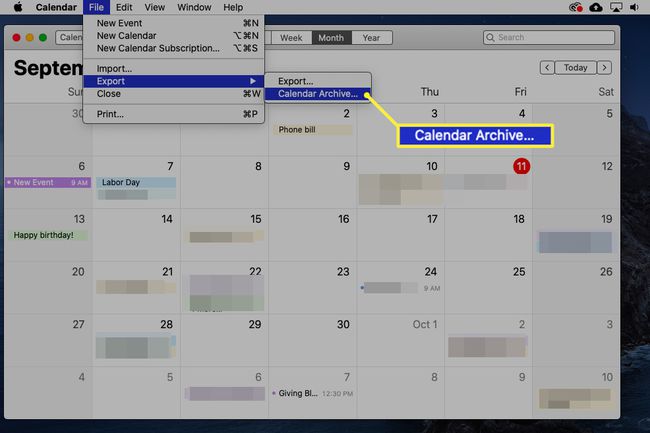
Ако имате старију верзију мацОС-а, можда ћете морати да изаберете Филе > Направите резервну копију базе података.
-
Изаберите одредиште за датотеку резервне копије, а затим изаберите сачувати.

Како вратити податке календара на засебном Мац или иОС уређају
Пратите ове кораке да бисте отпремили архивиране податке Календара на нови или посебан уређај.
Да бисте приступили архивској датотеци Календара на свом новом уређају, морате да пренесете датотеку са оригиналног уређаја на нови користећи флеш диск, услугу складиштења у облаку, поруку е-поште или апликацију за пренос датотека као што је ВеТрансфер.
Покрените Календар тако што ћете изабрати Календар икона у Доцк-у. Алтернативно, користите Финдер и идите до Апликације фолдер.
-
На траци менија изаберите Филе > Увоз.

Ако имате старију верзију мацОС-а, можда ћете морати да изаберете Филе > Вратите се на резервну копију базе података.
-
Пронађите и изаберите архивску датотеку, а затим изаберите Увоз.
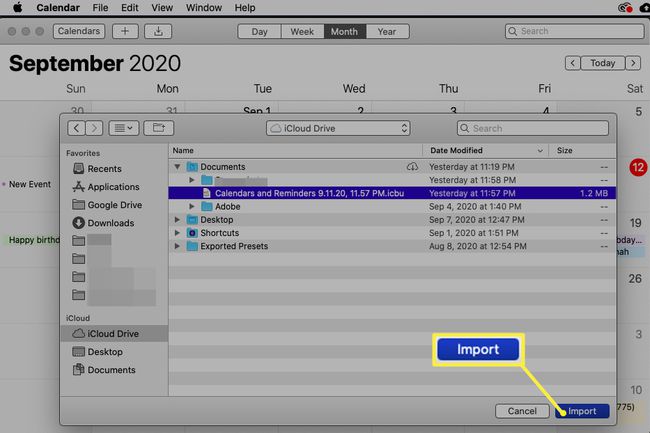
-
Од вас ће се тражити да потврдите да желите да увезете датотеку резервне копије која замењује постојеће податке Календара. Изаберите Ресторе да потврди или Поништити, отказати да одустану од.
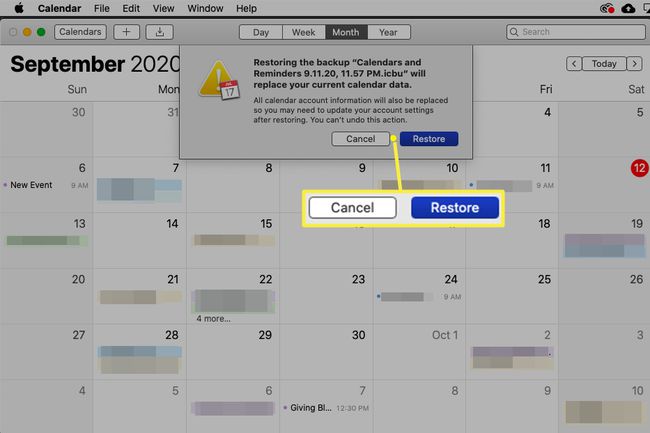
Ако сте већ креирали уносе календара на свом новом Мац-у, увоз старих података ће избрисати тренутне податке календара.
Нови Мац или иОС уређај ће сада садржати исте податке календара као и оригинални.
Како вратити податке календара користећи иЦлоуд
Такође можете да користите Аппле-ову услугу складиштења у облаку, иЦлоуд, да бисте синхронизовали или преузели податке календара између Мац и иОС уређаја. Ево како:
-
Користите веб прегледач да бисте се пријавили на свој иЦлоуд рачун.
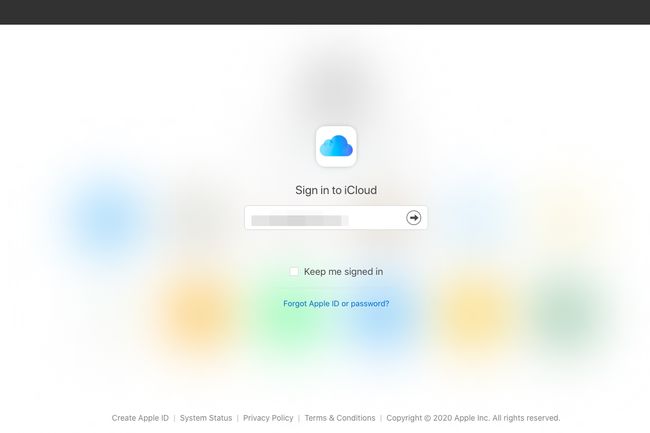
-
Из падајућег менија у горњем десном углу изаберите Подешавања налога.
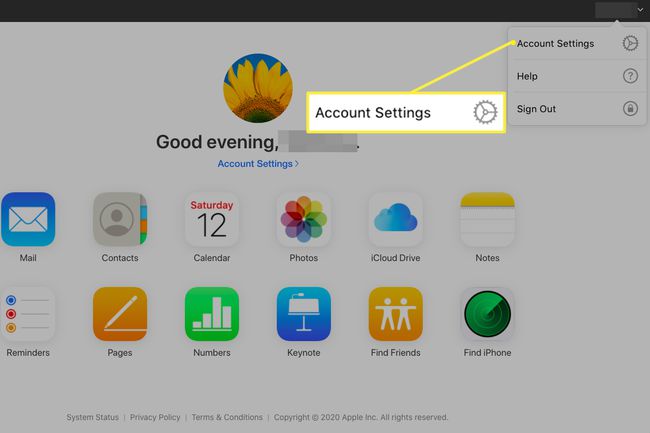
-
Померите се надоле до Напредно > Врати календаре.
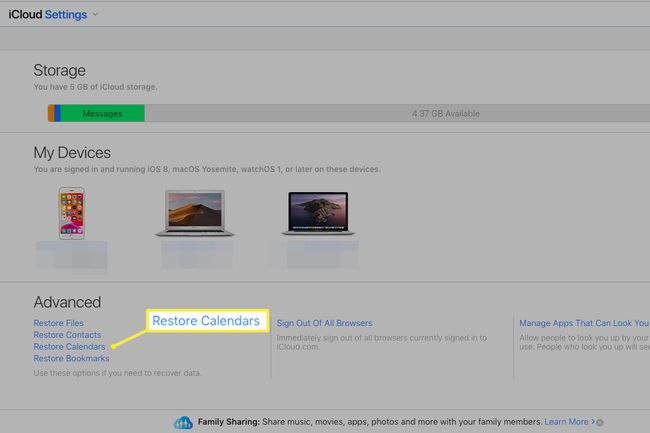
-
Видећете листу архивираних података календара сортираних по датуму. Изаберите архивску датотеку коју желите да користите за враћање података календара.
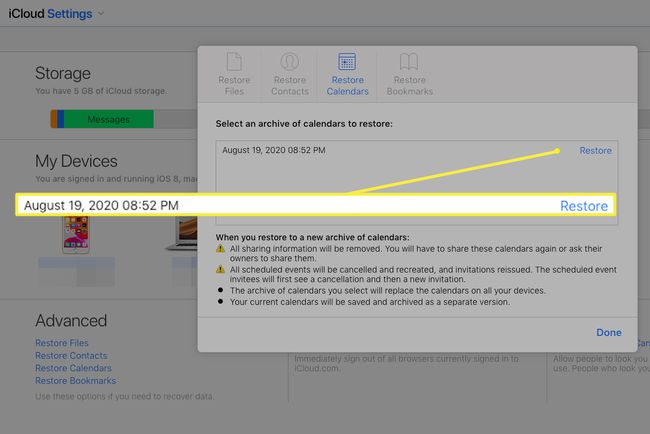
-
Од вас ће се тражити да потврдите да желите да увезете датотеку резервне копије која замењује постојеће податке Календара. Изаберите Ресторе да потврди или Поништити, отказати да одустану од.
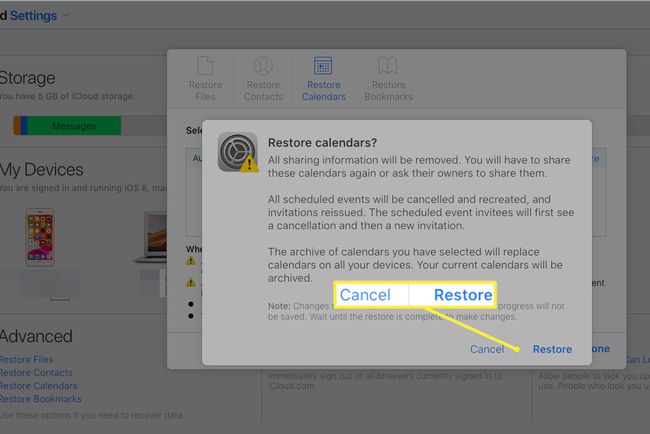
Ако сте већ креирали уносе календара на свом новом Мац-у, увоз старих података ће избрисати тренутне податке календара.
